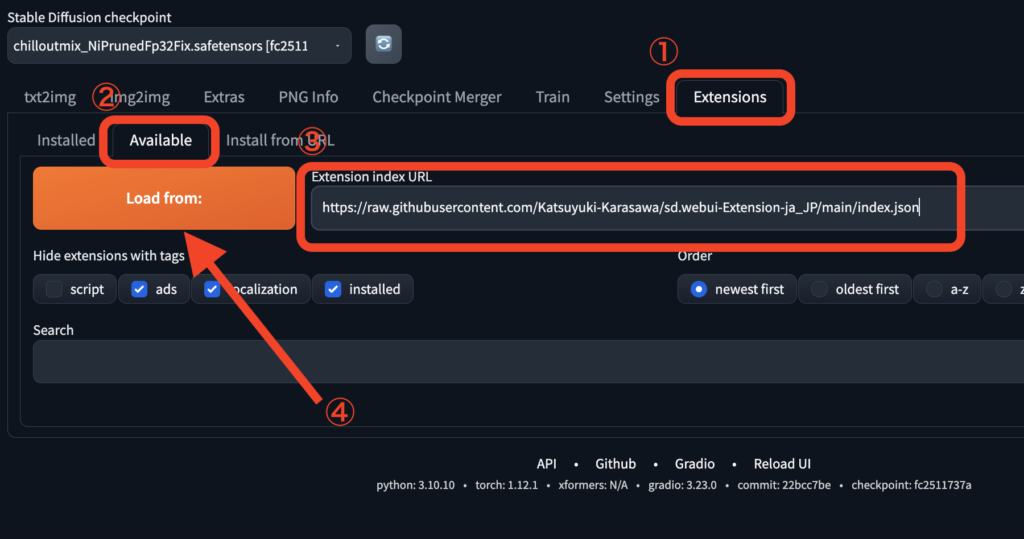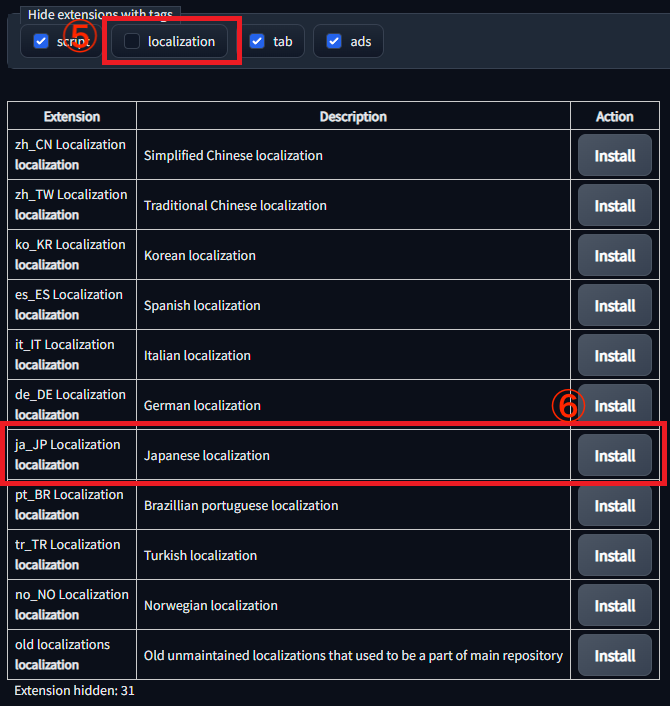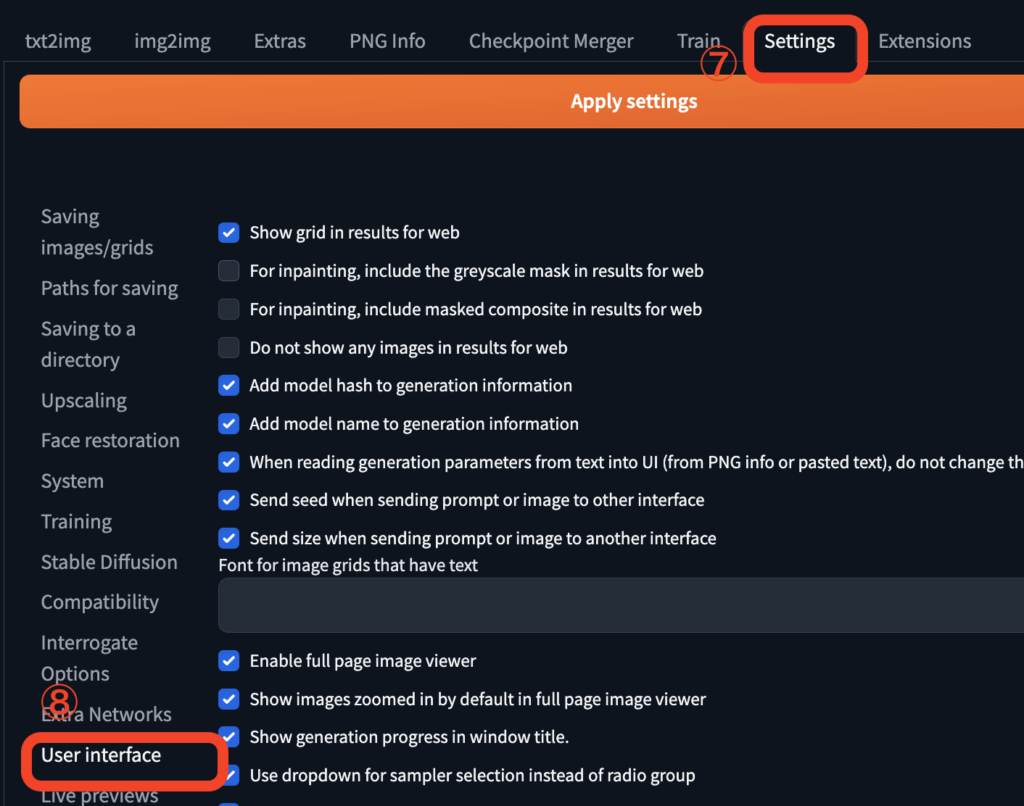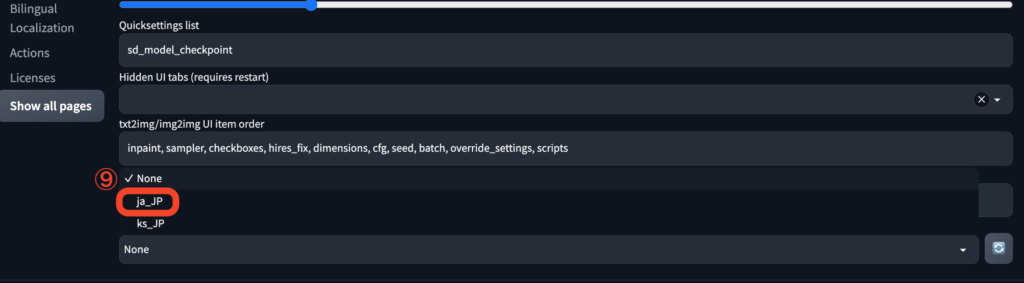前回は Mac に DiffusionBee や stable-diffusion-ui / Easy Diffusion をインストールして Stable Diffusion で画像生成をするやり方をご紹介しました。


今回は AUTOMATIC1111 版 Stable Diffusion Web UI を M1 / M2 の Apple Silicon Mac や、 Intel CPU の Mac にインストールにする方法についてご紹介します。
※アイキャッチ画像は Stable Diffusion の ChillOutMix モデルで描いています。
Intel CPU で AMD Radeon を使用して Stable Diffusion を GPU 上で動かす方法は以下の記事を参照してインストールして下さい。
AUTOMATIC1111 版とは
AUTOMATIC1111 版 Stable Diffusion Web UI は オープンソースで開発されている、最も機能が豊富な「Stable Diffusion」のフォークです。
Web UI による簡単な操作性に加え、学習モデルの追加や、LoRAなどの追加学習の利用、GFPGAN を使った顔の修復や高画質化など、ほぼ機能が全部入りのものになっています。
以下の AUTOMATIC1111 版 Stable Diffusion Web UI の Github で開発をされています。
こちらには Apple Sillicon のインストール方法が書かれています。
これをもう少し分かりやすく、また、 Intel CPU の Mac でも動作を確認したインストール方法をご紹介していきたいと思います。
Homebrew のインストール
動作に必要なツールや言語などをインストールするために、Homebrew をインストールします。
Homebrew のインストールや、ターミナルについては以下の記事に書いていますので、インストールしていない方はインストールして下さい。
ツールのインストール
ターミナルに以下のコマンドを入力して、エンターを押し実行します。以下も同じように実行します。しばらく時間がかかります。
brew install cmake protobuf rust python@3.10 git wget次にフォルダをインストールしたいフォルダに切り替えます。今回はユーザーのホームフォルダに切り替えています。
CD ~そして、その場所に Github のリポジトリトリをクローンします。
git clone https://github.com/AUTOMATIC1111/stable-diffusion-webuiホームフォルダに stable-diffusion-webui フォルダが作成されます。
次に、学習モデルをダウンロードします。
以下に、人気のある学習モデルを上げておきますので、.ckpt ファイル、又は、 .safetensors ファイルを1つまたは複数ダウンロードして stable-diffusion-webui/models/Stable-diffusion フォルダに移動しておきます。
Stable DIffusion 1.4 (sd-v1-4.ckpt)
Stable Diffusion 1.5 (v1-5-pruned-emaonly.ckpt)
Stable Diffusion 1.5 Inpainting (sd-v1-5-inpainting.ckpt)
他にも、以下のサイトに多くの学習モデルなどがあるので、探してみるといいですね。
実行・インストール
stable-diffusion-webui フォルダに移動します。
cd ~/stable-diffusion-webui実行します。初回はインストールされるので時間がかかります。
./webui.sh以下の様に出力が止まって 「http://127.0.0.1:7860/」 と表示があれば、
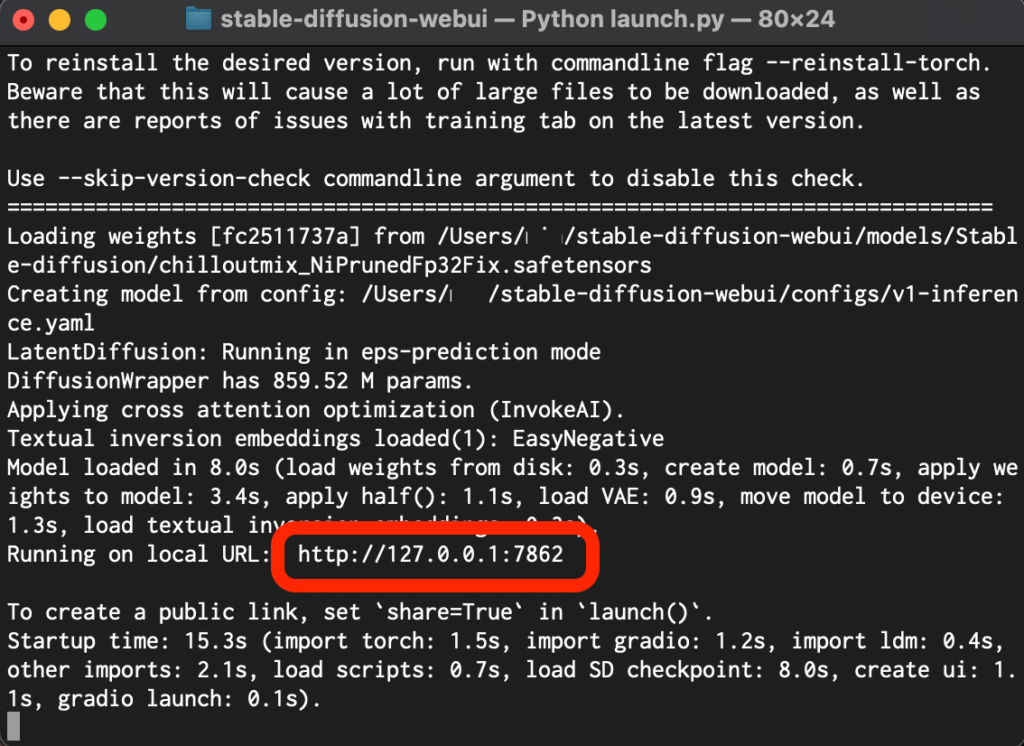
ブラウザを起動して、アドレス入力欄に 「http://127.0.0.1:7860/」 と入力します。
以下のような画面が出たら、起動成功です。
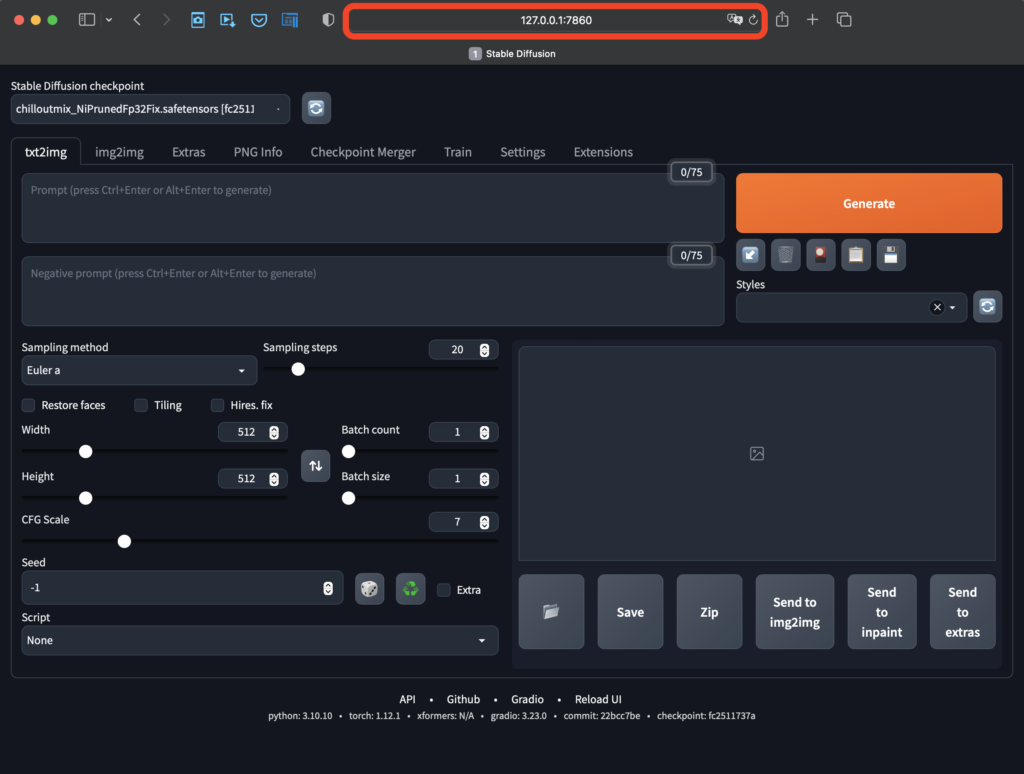
プロンプトを入力して、オプションを決めて「Genegate」を選択します。そうしてしばらく待てば画像が生成され出力されます。
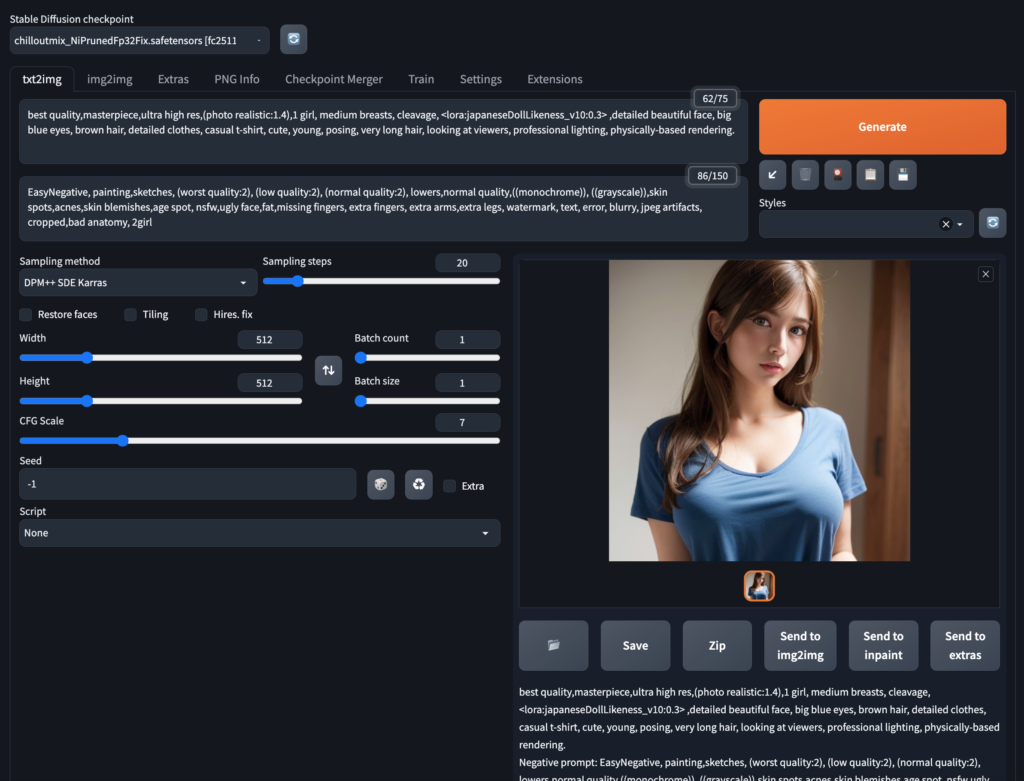
ChillOutMix モデルで画像を生成しています。
アップデートする場合
AUTOMATIC1111 版 Stable Diffusion Web UI をアップデートする場合は、プログラムが起動してない状態で、以下のようにフォルダを stable-diffusion-webui フォルダに移動して Github からプルします。
cd ~
git pull日本語化
以下の Github でローカライズの開発がされています。
- Extensions を選択
- Available を選択
- Extension index URL に以下の URL を入力
https://raw.githubusercontent.com/Katsuyuki-Karasawa/sd.webui-Extension-ja_JP/main/index.json - Load from:ボタンを押す

- localization 以外のチェックを付ける
- ja_JP Localization の Install ボタンを選択

- Setting を選択
- User Interface を選択

- Localization (requires restart) の項目で ja_JP を選択

- 上部の Apply settings ボタンを選択
- Reload UI ボタンを選択

これで日本語化されます。
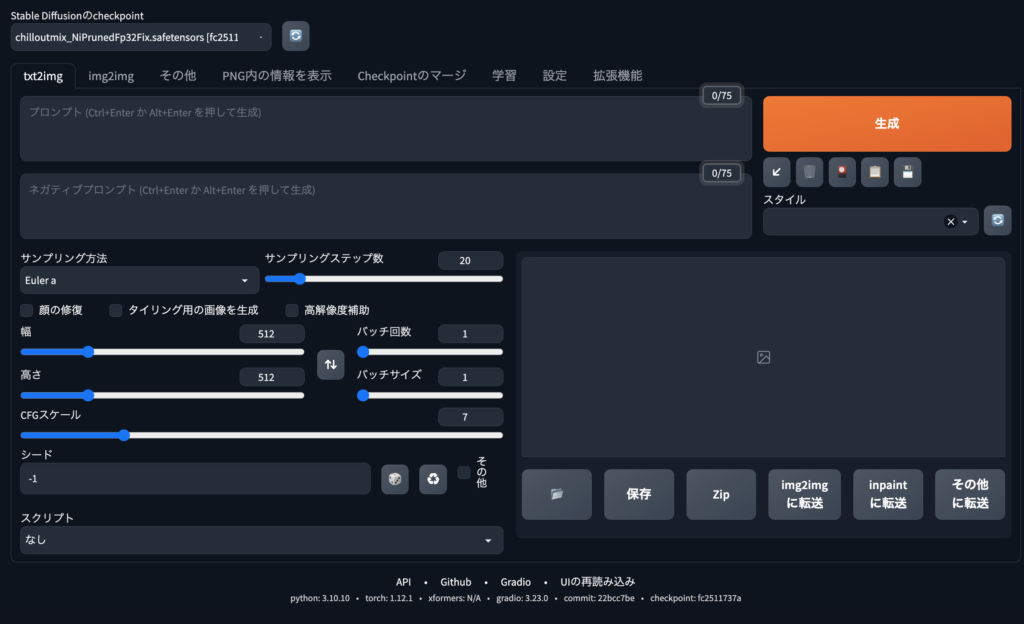
今回もインストールして Text to Image による画像生成までですが、 AUTOMATIC1111 版 Stable Diffusion Web UI は機能が非常に豊富にあり未だに機能が追加されています。
Stable Diffusion の標準とも言えるフォークなので、色々なサイトに情報が多く書かれています。調べて色々試してみるのも面白いでしょう。
InvokeAI のインストール記事はこちら
AUTOMATIC1111 版を Colab にインストールする記事はこちら